与える以外にも最初の子孫老人ベンチマークデスクトップでは、この光り輝く略奪者シューティングゲームが、柔軟性の低いハードウェアでどのように動作するのか興味がありました。スチームデッキ。答え: 最初はそうではありませんでした。幸いなことに、半分簡単な修正で私は参加するのに十分でした。そこで、すべての点で満足できるゲームを見つけました。レイトレーシング傾斜があり、デッキでの生活が快適です。合理的です。ほとんどの場合。
運が良ければ、7 月 2 日の『The First Descendant』のリリースまでに、私の問題は完全に消去されるかもしれません。技術的に最終ではないプレビュー ビルドを使用していたことも原因の 1 つで、問題自体がばかばかしいものだったことも原因です。Visual C++ が見つからないために起動がブロックされ、通常は Steam デッキの Proton 互換性の魔法が対応してくれるのです。さあ、プロトン野郎、ここでボールを落としているようだ。
『The First Descendant』やその他のゲームでこのようなことがあなたに起こったら、私は心からお勧めします。YouTuber JD Ros のビデオチュートリアルそれを修正する上で。この方法は、要約すると、最新の C++ バージョンをインストールすることになります。Steam Deckのデスクトップモード、次にその実行可能ファイルをゲームの起動オプションに追加します。これは私にとってはとてもうまくいき、それ以降は互換性の問題で悩まされることはなくなりました。
The First Descendant のグラフィック設定メニューでも明確に実行できましたが、以前のローエンドでのテストでは当然のことではありませんでしたRTX4050ラップトップは、ハードウェアが十分に機能していないと判断した場合、ゲームが低プリセットにロックすることを明らかにしました。むしろ、ここでは RTX 4050 よりも理にかなっていますが、品質レベルの FSR アップスケーリングと並行して Low を実行すると、デッキは依然として 30 ~ 40fps の範囲に安全に着地できました。後者の場合はより高速な設定も利用できますが、[品質] ではネイティブの 800p 解像度に最も近い画像が生成されます。
FSR 3 フレームの生成これに加えて、デッキの貧弱な APU でも動作し、フレームレートを 40 ~ 50fps に上げることができます。ただし、これは完全に説得力のある実装ではありません。追加される入力ラグは明白で、50fps に傾いている間でも、まだ少しスキップしているように感じます。言い換えれば、画質に明らかなエラーがない場合でも、アルゴリズムによって生成されたフレームが偽物であることがわかります。 Steam デッキで使用するための The First Descendant の実際の最適な設定については、数段落下で説明しますが、フレーム生成についてはおそらくそのままにしておいてもよいでしょう。
同時に、「実際の」、伝統的にレンダリングされたフレームレートを可能な限り 30fps 以上に保つ必要があります。 First Descendant は、技術的不安定の兆候が見られるとオンライン ゲームからプレイヤーを排除する容赦のない行動をとります。つまり、大きな FPS が低下すると、戦利品を手に入れるかなり前にミッションから外されるリスクが生じます。これは特に Steam デッキで何度か発生したため、設定で APU に過度の負担をかけないようにすることが重要です。スムーズさのためだけではなく、最適ではないパフォーマンスに対するゲームの麻痺するような不信感を和らげるためでもあります。
それは明らかに理想的ではありません。しかし、それは稀なことでもあります。はるかに多くの場合、最初の子孫はデッキ上で問題なく使用できます。特に、デフォルトのコントローラーバインドは賢明かつ慎重に考慮されており、非人道的な指のひねりを必要とせずに、一連の SF の魔法の力/グラップリングフック/近接攻撃を少数のボタンに適合させることができます。
バッテリー寿命私の2時間15分のプレイ時間から判断すると、「もっと良くなる可能性がある」領域にしっかりと入っています。スチームデッキOLED元の LCD デッキでは 1 時間 17 分です。ミッションは非常に短い傾向にあるので、出撃中にバッテリーが切れて追いつかれる可能性は低いでしょう。
初代子孫スチームデッキ設定ガイド
デスクトップ ハードウェアでは、いくつかの Ultra 設定を Medium までフリックするだけで、パフォーマンスが大幅に向上します。グラフィックス オプションの大部分は、下位の同等のオプションと比較して、最大値まで実行するのにそれほど時間はかかりません。一方、Steam デッキはこれらの設定に非常に敏感であり、オンラインでの影響を可能な限り回避したいため、低と中を組み合わせたものが最良の妥協策と思われます。
- レイトレーシング:オフ
- 追加のオプション:品質に関するFSR
- 可視性:中くらい
- アンチエイリアス:中くらい
- 後処理:中くらい
- 影:低い
- グローバルイルミネーション:低い
- 反省:低い
- テクスチャ:中くらい
- 効果:低い
- 植生:低い
- シェーダーの品質:中くらい
- 物体:低い
- 物理:中くらい
- モーションブラー:オフ
単純に Low プリセットを使用するのが最も安全なオプションのように聞こえるかもしれませんが、正直に言って、それと上記の見栄えの良い設定との間にパフォーマンスの違いは見られませんでした。最も要求の厳しいエリアでも 30 ~ 40 fps が得られ、狭い室内ではおそらく 40 fps 半ばになるでしょう。
繰り返しになりますが、フレーム生成は思っているほど便利ではありません。たとえわずかに遅く、逆説的に途切れ途切れの感覚がなかったとしても、生成されたフレームは GPU の通常のレンダリング パイプラインの外側にスロットされるため、「不安定性が検出されました」問題の解決にもならないはずです。非常に非専門的な言葉で言えば、これはシステムからはほとんど認識されないため、Steam デッキの実行速度が十分でないとゲームが判断した場合には考慮されないことを意味します。




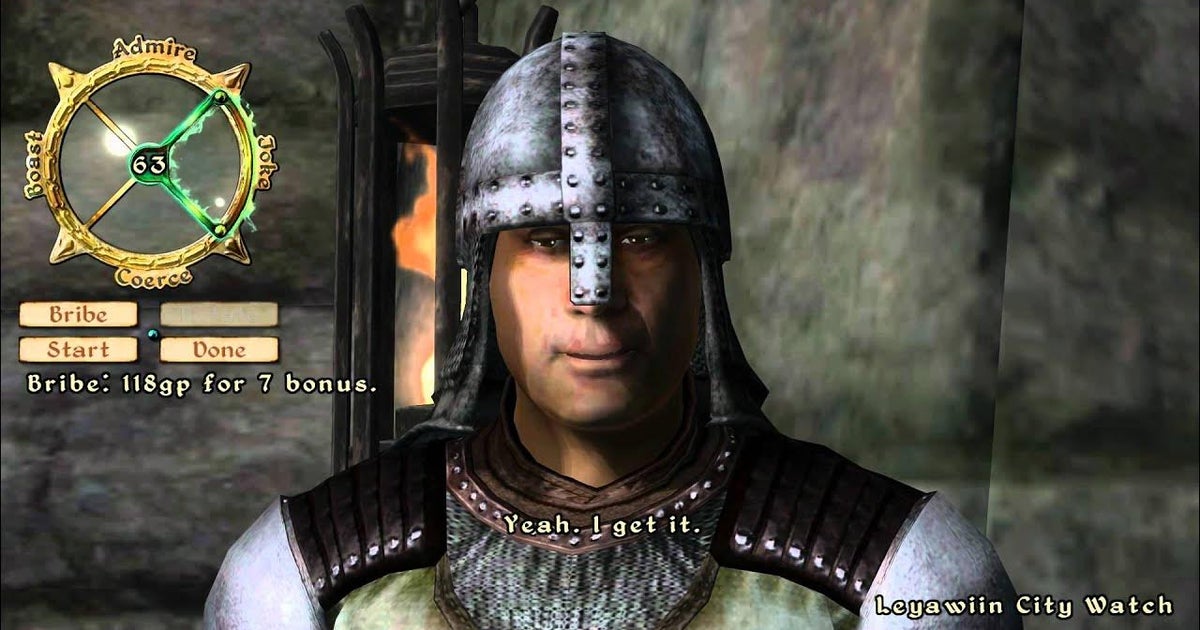

![Genshin Impact コード [2024 年 12 月]](https://assetsio.gnwcdn.com/genshin-impact-ayaka-and-yoimiya-2point0.jpg?width=1200&height=630&fit=crop&enable=upscale&auto=webp)